Reklāma
Bezvadu drukāšana ir ārkārtīgi ērta mūsdienu printeru funkcija, taču tā ne vienmēr darbojas vienmērīgi. Vai jums ir problēmas ar savienojumu ar bezvadu printeri? Varbūt jūs meklējat veidu, kā padarīt drukātu printeri pieejamu bez vadiem? Izmantojiet šos padomus un ieteikumus, lai panāktu bezvadu drukāšanu Zen.
Savienojuma izveide ar bezvadu printeri operētājsistēmā Windows
Ja jums būtu pārliecība, ka bezvadu drukāšana ir tikpat vienkārša kā jauna iespējota WiFi atcelšana printeri, pievienojot to tīklam un pēc tam nospiežot drukāšanas pogu no lietojumprogrammas, kas atrodas jūsu PC.
Bieži vien tas nav tik vienkārši.
Lai gan Windows 8 redzēja pārskatītu printera draivera arhitektūru, kuras mērķis ir vienkāršot instalēšanu visā ARM un 32 bitu un 64 bitu ierīces Vai man ir 32 bitu vai 64 bitu Windows? Lūk, kā pateiktKā jūs varat noteikt, vai jūsu izmantotā Windows versija ir 32 bitu vai 64 bitu? Izmantojiet šīs metodes un uzziniet, kāpēc tas ir arī svarīgi. Lasīt vairāk , savienojuma izveidošana ar bezvadu printeri operētājsistēmā Windows joprojām ir izaicinājums neatkarīgi no modeļa un modeļa.
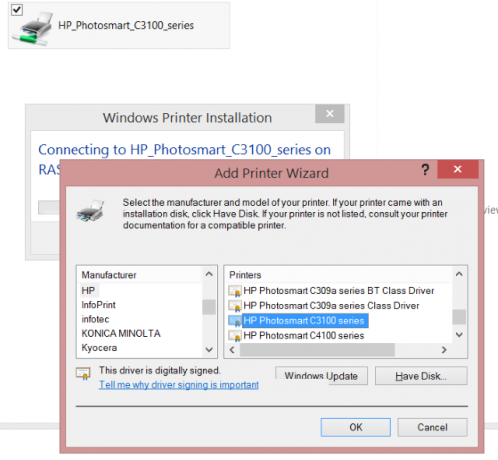
Tam vajadzētu notikt tikai tad, ja printeris ir savienots ar jūsu mājas tīklu atveriet Windows Explorer Hack Windows Explorer, lai palielinātu efektivitātiWindows Explorer - operētājsistēmā Windows 8 pazīstams kā File Explorer - ir lietojumprogramma, kurā jūs, iespējams, pavadāt daudz laika. Pat Windows geeks, kas izvairās izmantot jebkuru citu Microsoft programmu, mēdz ... Lasīt vairāk un atrodiet to sarakstā kā ierīci tīklā. Šeit jūs varat ar peles labo pogu noklikšķināt un atlasīt Pievienojieties lai to pievienotu.
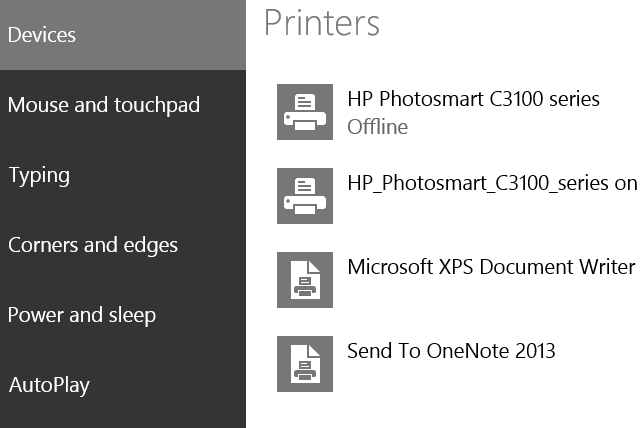
Alternatīvi atverot Charms joslu Katru Windows 8 saīsni - žesti, darbvirsma, komandrindaWindows 8 pamatā ir īsceļi. Cilvēki ar personālo datoru, kurā ir iespējota skārienjūtība, izmanto skāriena žestus, lietotājiem bez skārienierīcēm ir jāapgūst peles saīsnes, enerģijas lietotājiem ir jāizmanto tastatūras īsinājumtaustiņi un jauni komandrindas saīsnes un ... Lasīt vairāk operētājsistēmā Windows 8, pieskaroties Datora iestatījumi> Dators un ierīces> Ierīces> Pievienojiet ierīci arī pievienos printeri operētājsistēmai Windows.
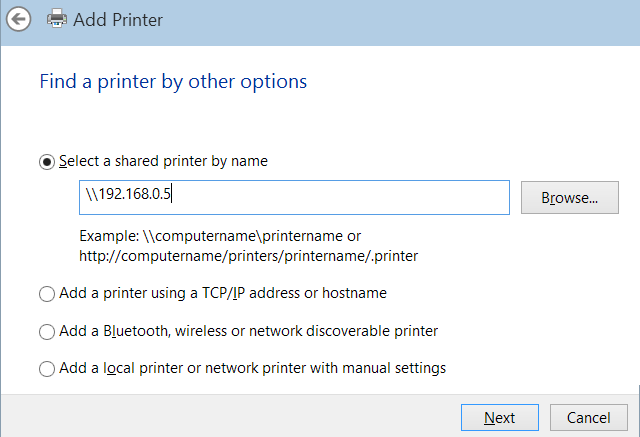
Varat arī izmantot tradicionālo Windows atvēršanas metodi Vadības panelis> Aparatūra un skaņa> Ierīces un printeri> Pievienojiet printeri lai meklētu printeri tīklā. Ar šo metodi jūs varat Pārlūkot printera lokālo tīklu, izveidojiet savienojumu, ievadot tā ierīces nosaukumu, pievienojiet printeri, izmantojot TCP / IP adresi, un izveidojiet savienojumu ar jebkuru tīklā atrodamu bezvadu printeri.
Katrai no šīm metodēm iestatīšanas laikā ir jānorāda printera draiveris.
Instalēšanas problēmas? Izmēģiniet šos padomus!
Ja printeris netiks instalēts vai pareizi izveidots savienojums, iemesls parasti ir vienkāršs. Problēma ir tā, ka precīzi izstrādāts iemesls, kāpēc nevar izveidot savienojumu, var izrādīties novilkts process.
Vai printeris ir jūsu tīklā?
Pēc noklusējuma printerim vajadzētu parādīties operētājsistēmā Windows Explorer, pat ja jūs tam neesat izveidojis savienojumu. Ja tas nenotiek, jums jāizmanto visi jūsu rīcībā esošie rīki, lai pārliecinātos, ka printeris ir pievienots jūsu tīklam.
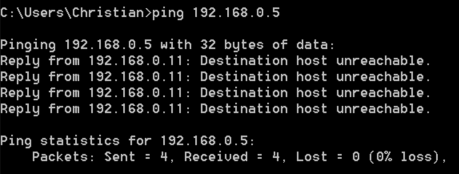
Iestatīšanas laikā ierīcei vajadzētu parādīt IP adresi vai arī tai jābūt iespējai to parādīt iestatījumos (gandrīz visiem bezvadu printeriem ir mazs displejs). Izmantojiet ping komanda Windows komandrindā (vislabāk palaist, nospiežot Windows + R pēc tam rakstīt cmd un sit Ievadiet), lai pārliecinātos, ka ierīci var sasniegt no datora. (Jūs varētu arī apsvērt statiskās IP adreses iestatīšana Kas ir statiskā IP adrese? Lūk, kāpēc jums tas nav vajadzīgsStatiskā IP adrese nekad nemainās. Dinamiskās IP adreses mainās. Mēs izskaidrojam, kāpēc jums nav nepieciešama statiskā IP adrese. Lasīt vairāk ierīcei, tāpēc jūs vienmēr zināt, kur to atrast. Pārbaudiet ierīces dokumentāciju par statiskā IP piešķiršanu.)
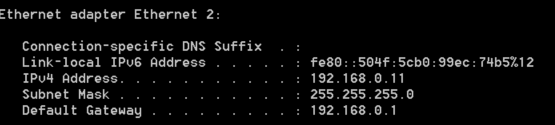
Ja IP adreses atrašana ir izrādījusies sarežģīta, izveidojiet savienojumu ar maršrutētāju (ievadot gandrīz vienmēr vārtejas IP) ipconfig komandrindas) pārlūkprogrammā, lai pārbaudītu, kāda ir jūsu printera IP adrese.
Vai jūs varat redzēt printeri, izmantojot kādu no šīm metodēm? Ja nē, mēģiniet dažas minūtes atiestatīt vai izslēgt no tīkla un sākt no jauna. Arī Windows restartēšana tajā pašā laika posmā ir laba ideja.
Bezvadu tuvums
Novietojiet datoru un printeri tuvu viens otram, lai pārliecinātos, ka bezvadu savienojuma iestatīšanas laikā nav problēmu ar attālumu. Ja tas darbojas, pavadiet dažus mirkļus, palaižot teksta izdrukas no dažādām ēkas daļām, lai redzētu, kur varētu būt neredzīgā vieta. Ja neredzīgais punkts atrodas svarīgā vietā, piemēram, jūsu birojā vai viesistabā, vai kādā citā vietā, kuru regulāri izmantojat skaitļošanas uzdevumu veikšanai, apsveriet iespēju izveidot bezvadu atkārtotāju Kas ir bezvadu "mirušā zona" un kā to novērst?Mēs uztveram Wi-Fi kā pašsaprotamu, taču tā nav maģija - tas ir radioviļņi. Šie radioviļņi var tikt traucēti vai traucēti, radot bezvadu "mirušās zonas" vai "mirušās vietas". Lasīt vairāk .
Izmantojiet citu draiveri
Bieži vien printeri ir savietojami ar vecāku modeļu vadītājiem. Piemēram, jums, iespējams, pieder pavisam jauns HP printeris, un jums ir grūtības instalēt draiveri, lai to lietotu bezvadu režīmā. Pavadot dažus mirkļus meklē šoferi 3 resursi Windows 7 printera draiveriem, lai jūsu printeris darbotos Lasīt vairāk vecākam modelim ar līdzīgām funkcijām var dot jums vēlamos rezultātus.
Vai jums nav bezvadu printera? 5 alternatīvas, kuras varat izmēģināt
Ne visiem ir bezvadu printeris; ne visi jūtas pamatoti, tērējot naudu ierīcē, kas dara to pašu, kas jau ir, tikai ar mazāku kabeļu daudzumu.

Par laimi, tas nenozīmē, ka nevar baudīt bezvadu drukāšanu. Viss, kas jums nepieciešams, ir ierīce, kas darbosies kā drukas serveris. Tas varētu būt a vietnes iestatīšana mākoņu drukāšanai Kā koplietot printeri ar jebkuru citu internetuWindows 7 mājas grupas funkcija atvieglo printeru kopīgošanu lokālajā tīklā, bet ko darīt, ja vēlaties koplietot printeri internetā? Tas parasti ir bijis ļoti sarežģīts, iesaistot drukas draiverus, ugunsmūra noteikumus ... Lasīt vairāk , cits dators (var izmantot aveņu Pi Izgatavojiet savu bezvadu printeri ar Aveņu PiMazāk kabeļu, elastība printera ievietošanas vietā - bezvadu drukāšana ir izdevīga. Ja vien jums nav vecāka printera. Aveņu Pi glābšanai! Lasīt vairāk ) vai pat USB tīkla centrmezglu, kā parādīts mūsu kopsavilkumā trīs vienkāršākie printera koplietošanas veidi Trīs vienkāršākie printera koplietošanas veidi tīklāVienu printeri var koplietot ar vairākiem datoriem vietējā tīklā. Mēs izskaidrojam, kā to iestatīt sistēmā Windows. Mēs arī parādīsim alternatīvus printera koplietošanas veidus. Lasīt vairāk . Cits veids varētu būt SD kartes izmantošana kā disks, saglabājot datus (dokumentus, fotoattēlus utt.) No vienas ierīces un pēc tam drukāšana tieši no SD kartes 7 satriecoši vecas SD kartes lietojumiNeatkarīgi no tā, vai jūsu vecā SD karte ir niecīga 64 MB vai liela 64 GB, jums ir dažādi projekti, lai izmantotu šīs atmiņas kartes. Lasīt vairāk ja jūsu printerim ir karšu lasītājs.
Visbeidzot, jūs varat koplietot printeri mājas tīklā operētājsistēmā Windows 7, un printera koplietošana operētājsistēmā Windows 8 darbojas gandrīz tāpat.
Ja jūs satrauc kāds no šī raksta noteikumiem, lūdzu, skatiet Džoela skaidrojumu par dažādiem populārie bezvadu tīkla nosacījumi Vienkāršots bezvadu tīkls: noteikumi, kas jums jāzinaVai jūs zināt atšķirību starp “piekļuves punktu” un “speciālo tīklu”? Kas ir "bezvadu atkārtotājs" un kā tas var uzlabot jūsu mājas tīklu? Lasīt vairāk .
Labāka izpratne par bezvadu tīkliem var jums palīdzēt
Iestatot bezvadu printeri, ir ieteicams, ja jūs faktiski atpazīstat to, ko darāt; tas ir, printera pievienošana bezvadu tīklam, kur tas darbosies kā ierīce kopā ar datoru, planšetdatoru, viedtālruni, iespējams, arī jūsu multivides centru.
Pēc šī savienojuma izveides vajadzētu būt vienkāršam datora pievienošanai ierīcei un drukāšanas sākšanai tīklā. Iepriekš minētajiem padomiem vajadzētu palīdzēt atrisināt lielāko daļu problēmu, bet, lai labāk izprastu jēdzienus, skatiet Matt Smith's Pievienots: Pilns mājas tīkla izveides ceļvedis Viss, kas jums jāzina par mājas tīkla izveidošanuMājas tīkla iestatīšana nav tik grūta, kā jūs domājat. Lasīt vairāk ceļvedis un Vienkāršs datortīklu ceļvedis Viss, kas jums jāzina par mājas tīkla izveidošanuMājas tīkla iestatīšana nav tik grūta, kā jūs domājat. Lasīt vairāk kuru var lejupielādēt kā PDF failu.
Vai jums ir kādi padomi, ko jūs varētu pievienot? Vai ir kāds izmēģināts un pārbaudīts bezvadu drukāšanas problēmu risinājums, uz kuru vienmēr paļaujaties? Dalieties savās domās komentāros.
Kristians Kavelijs ir redaktora vietnieks drošības, Linux, DIY, programmēšanas un skaidrojošo tehnoloģiju jautājumos. Viņš arī ražo The Really Useful Podcast un viņam ir liela pieredze darbvirsmas un programmatūras atbalstā. Žurnāla Linux Format līdzstrādnieks Kristians ir Raspberry Pi veidotājs, Lego cienītājs un retro spēļu ventilators.